当我们使用Win7操作系统的电脑无法正常进入系统时,可能是由于软件安装、系统文件损坏或病毒感染等原因导致。为了解决这个问题,我们可以通过使用Win7的一键还原功能来恢复系统到之前正常运行的状态。本文将详细介绍如何进行一键还原,以帮助用户解决Win7电脑无法进入系统的问题。

一、进入安全模式
如果Win7电脑无法正常启动,我们可以尝试进入安全模式来进行一键还原操作。
1.开机后按F8键进入高级引导选项菜单。
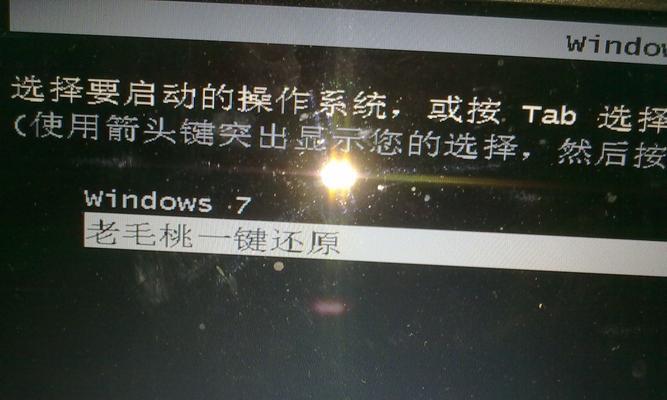
2.在菜单中选择“安全模式”并按回车键确认。
二、选择一键还原选项
进入安全模式后,我们需要选择一键还原选项来恢复系统。
1.在安全模式中,点击“开始”按钮。
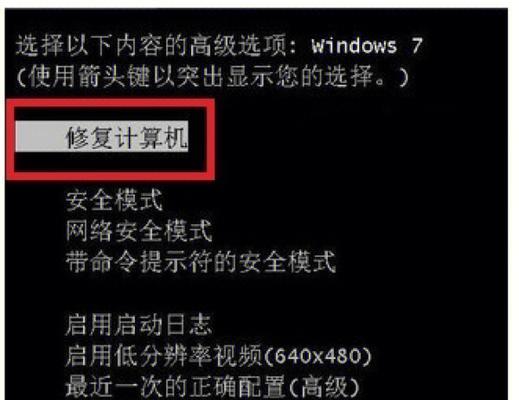
2.在开始菜单中选择“所有程序”。
3.找到并点击“系统还原”。
三、选择还原点
在系统还原界面,我们需要选择一个适当的还原点来恢复系统。
1.在系统还原界面中,点击“下一步”按钮。
2.在还原点列表中选择最近可用的还原点。
3.点击“下一步”。
四、确认还原
在确认还原界面,我们需要再次确认所选择的还原点。
1.确认还原界面中,可以查看还原点的详细信息。
2.确认所选择的还原点后,点击“完成”按钮。
五、开始还原
在开始还原界面,我们可以开始执行一键还原操作。
1.在开始还原界面中,点击“是”按钮确认执行还原操作。
2.系统开始执行还原操作,请耐心等待。
六、系统重启
一键还原完成后,系统会自动重启。
1.系统还原完成后,系统会自动重启。
2.重新启动后,我们可以尝试进入系统查看问题是否解决。
七、检查系统恢复
系统重启后,我们需要检查系统是否成功恢复到正常运行状态。
1.进入系统后,检查系统的表现和功能是否正常。
2.如果问题依然存在,请尝试其他解决方法或联系专业技术支持。
八、安全模式无法进入解决方法
如果无法进入安全模式,我们可以尝试其他方法来进行一键还原操作。
1.使用Win7安装光盘进行系统修复。
2.在安装界面选择“修复您的计算机”选项。
3.依照提示选择相应的选项进行修复。
九、备份重要数据
在进行一键还原操作前,我们应该提前备份重要的个人数据。
1.复制或移动个人文件和文件夹到外部存储设备。
2.确保备份完整并可恢复。
十、病毒感染导致无法进入系统
如果是病毒感染导致Win7电脑无法进入系统,我们需要先杀毒。
1.使用杀毒软件进行全盘扫描。
2.清除所有病毒并修复受感染的文件。
十一、修复系统文件
如果是系统文件损坏导致无法进入系统,我们可以尝试修复系统文件。
1.使用Win7安装光盘进行系统修复。
2.在安装界面选择“修复您的计算机”选项。
3.选择“命令提示符”进入命令行界面。
4.运行“sfc/scannow”命令来扫描和修复系统文件。
十二、重新安装操作系统
如果其他方法都无法解决问题,我们可以尝试重新安装操作系统。
1.使用Win7安装光盘启动电脑。
2.在安装界面选择“安装”选项。
3.按照提示进行操作系统的重新安装。
十三、联系技术支持
如果无法通过以上方法解决问题,我们应该及时联系专业技术支持。
1.找到电脑品牌的官方技术支持联系方式。
2.与技术支持人员描述问题并寻求帮助。
十四、避免类似问题发生
为了避免类似问题的发生,我们应该做好以下几点:
1.定期备份重要数据,以防数据丢失。
2.安装可信赖的杀毒软件,及时更新病毒库。
3.注意安装软件时的选择,避免安装不明来源或可疑软件。
当Win7电脑无法进入系统时,我们可以通过一键还原的方法来恢复系统正常运行。根据问题的不同,我们可以选择不同的修复方式。无论采用何种方法,重要的是保证数据安全,并尽早解决问题,以确保计算机系统的稳定性和可靠性。

























